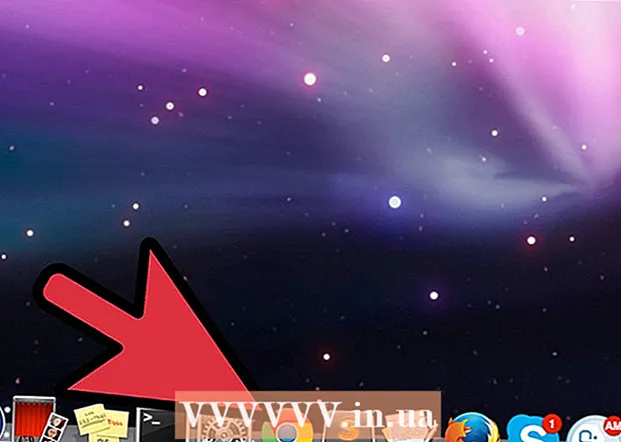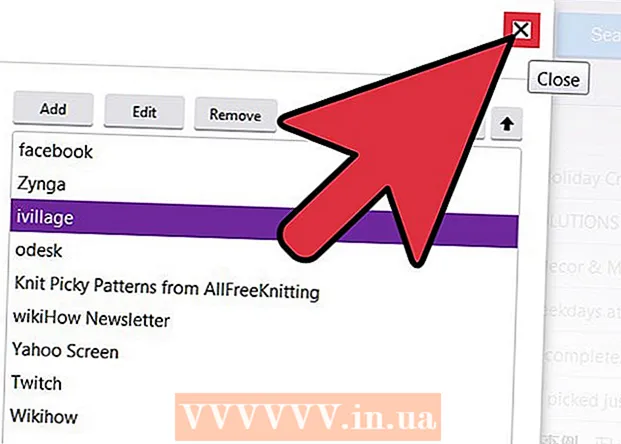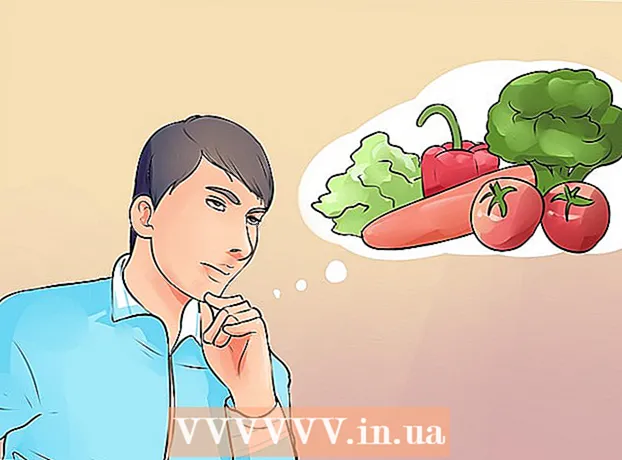Autorius:
William Ramirez
Kūrybos Data:
19 Rugsėjo Mėn 2021
Atnaujinimo Data:
21 Birželio Birželio Mėn 2024
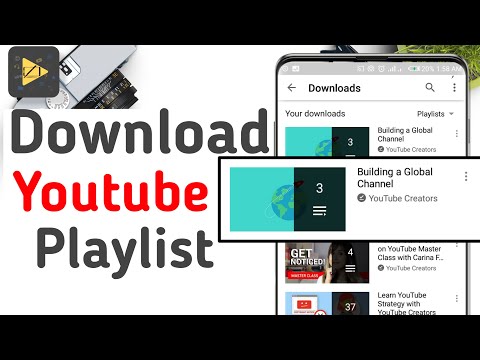
Turinys
- Žingsniai
- 1 metodas iš 2: „YouTube“ programos naudojimas
- 2 metodas iš 2: „Videoder“ programos naudojimas
Šiame straipsnyje parodysime, kaip atsisiųsti „YouTube“ grojaraštį (grojaraštį) į „Android“ įrenginį ir žiūrėti jį neprisijungus.
Žingsniai
1 metodas iš 2: „YouTube“ programos naudojimas
 1 „Android“ įrenginyje paleiskite „YouTube“. Spustelėkite balto trikampio piktogramą raudoname fone. Ši piktograma yra programų stalčiuje.
1 „Android“ įrenginyje paleiskite „YouTube“. Spustelėkite balto trikampio piktogramą raudoname fone. Ši piktograma yra programų stalčiuje.  2 Raskite norimą grojaraštį. Norėdami tai padaryti, spustelėkite didinamojo stiklo piktogramą. Norėdami rasti savo sukurtą grojaraštį, spustelėkite Biblioteka ir slinkite žemyn iki skilties Grojaraščiai.
2 Raskite norimą grojaraštį. Norėdami tai padaryti, spustelėkite didinamojo stiklo piktogramą. Norėdami rasti savo sukurtą grojaraštį, spustelėkite Biblioteka ir slinkite žemyn iki skilties Grojaraščiai.  3 Palieskite grojaraštį.
3 Palieskite grojaraštį. 4 Spustelėkite atsisiuntimo mygtuką. Tai atrodo kaip rodyklė žemyn apskritime.
4 Spustelėkite atsisiuntimo mygtuką. Tai atrodo kaip rodyklė žemyn apskritime.  5 Pasirinkite vaizdo įrašo kokybę. Tai nustato vaizdo ir garso kokybę grojaraščio vaizdo įrašuose. Pasirinkite Žemas, Vidutinis arba HD.
5 Pasirinkite vaizdo įrašo kokybę. Tai nustato vaizdo ir garso kokybę grojaraščio vaizdo įrašuose. Pasirinkite Žemas, Vidutinis arba HD.  6 Palieskite Gerai.
6 Palieskite Gerai. 7 Spustelėkite Geraipatvirtinti savo veiksmus. Grojaraštis bus pasiekiamas neprisijungus.
7 Spustelėkite Geraipatvirtinti savo veiksmus. Grojaraštis bus pasiekiamas neprisijungus.
2 metodas iš 2: „Videoder“ programos naudojimas
 1 Eikite į puslapį https://www.videoder.com/ru žiniatinklio naršyklėje. „Videoder“ yra programa, leidžianti atsisiųsti „YouTube“ grojaraštyje išvardytus vaizdo įrašus bet kokiu formatu, įskaitant MP3 ir kitus garso formatus.
1 Eikite į puslapį https://www.videoder.com/ru žiniatinklio naršyklėje. „Videoder“ yra programa, leidžianti atsisiųsti „YouTube“ grojaraštyje išvardytus vaizdo įrašus bet kokiu formatu, įskaitant MP3 ir kitus garso formatus. - Šią programą galima įdiegti tik naudojant žiniatinklio naršyklę, nes jos nėra „Play“ parduotuvėje. Todėl įrenginiui turi būti leista diegti programas iš nepatikrintų šaltinių.
 2 Palieskite Atsisiųskite „Android“ (Atsisiųskite „Android“). Šią parinktį rasite pagrindiniame „Videoder“ puslapyje. Pasirodys iššokantis langas.
2 Palieskite Atsisiųskite „Android“ (Atsisiųskite „Android“). Šią parinktį rasite pagrindiniame „Videoder“ puslapyje. Pasirodys iššokantis langas.  3 Spustelėkite Gerai. Failas bus atsisiųstas į įrenginį.
3 Spustelėkite Gerai. Failas bus atsisiųstas į įrenginį.  4 Atidarykite atsisiųstą failą. Tai vadinama Videoder_v14.apk (versijos numeris gali skirtis). Šis failas yra aplanke Atsisiuntimai - norėdami jį atidaryti, programų juostoje spustelėkite Atsisiuntimai.
4 Atidarykite atsisiųstą failą. Tai vadinama Videoder_v14.apk (versijos numeris gali skirtis). Šis failas yra aplanke Atsisiuntimai - norėdami jį atidaryti, programų juostoje spustelėkite Atsisiuntimai. - Jei jūsų įrenginyje nėra atsisiuntimų programos, atidarykite programą „Failai“ (ji gali būti vadinama failų tvarkykle arba failų naršykle), eikite į aplanką Atsisiuntimai ir spustelėkite „Videoder_v14.apk“.
- 5Prašome pasirinkti Paketų montuotojas (Paketų diegimo programa) puslapyje „Užbaigti veiksmus naudojant“.
- 6 Spustelėkite Tik vieną kartą (Kartą). Jei pirmą kartą diegiate programą, kurios nėra „Play“ parduotuvėje, pasirodys įspėjimas.
 7 Leiskite įdiegti programas iš nežinomų šaltinių. Jei diegimas prasideda, praleiskite šį veiksmą. Jei rodomas pranešimas „Diegimas užrakintas“:
7 Leiskite įdiegti programas iš nežinomų šaltinių. Jei diegimas prasideda, praleiskite šį veiksmą. Jei rodomas pranešimas „Diegimas užrakintas“: - Spustelėkite „Nustatymai“, kad atidarytumėte saugos nustatymus.
- Pažymėkite laukelį šalia „Nežinomi šaltiniai“. Atsivers langas.
- Spustelėkite Gerai.
- Grįžkite į aplanką Atsisiuntimai ir dar kartą palieskite failą „Videoder_v14.apk“.
 8 Spustelėkite Diegti (Diegti). Programa bus įdiegta.
8 Spustelėkite Diegti (Diegti). Programa bus įdiegta.  9 Palieskite Atviras (Atviras). Šis mygtukas yra ekrano apačioje. Paleidžiama programa „Videoder“.
9 Palieskite Atviras (Atviras). Šis mygtukas yra ekrano apačioje. Paleidžiama programa „Videoder“.  10 Ieškokite (arba įveskite URL) „YouTube“ grojaraščio. Norėdami tai padaryti, naudokite paieškos juostą ekrano viršuje.
10 Ieškokite (arba įveskite URL) „YouTube“ grojaraščio. Norėdami tai padaryti, naudokite paieškos juostą ekrano viršuje.  11 Spustelėkite norimą grojaraštį. Jis atsidarys.
11 Spustelėkite norimą grojaraštį. Jis atsidarys.  12 Spustelėkite atsisiuntimo mygtuką. Tai atrodo kaip rodyklė žemyn apskritime. Bus rodomos atsisiuntimo parinktys.
12 Spustelėkite atsisiuntimo mygtuką. Tai atrodo kaip rodyklė žemyn apskritime. Bus rodomos atsisiuntimo parinktys.  13 Pasirinkite failo formatą. Bakstelėkite meniu šalia „Formatas / raiška“ ir pasirinkite atsisiųstų failų formatą. Numatytasis yra M4A formatas.
13 Pasirinkite failo formatą. Bakstelėkite meniu šalia „Formatas / raiška“ ir pasirinkite atsisiųstų failų formatą. Numatytasis yra M4A formatas.  14 Palieskite PARSISIŲSTI (Parsisiųsti). Grojaraštyje išvardyti failai bus atsisiųsti į „Android“ įrenginio programą „Videoder“.
14 Palieskite PARSISIŲSTI (Parsisiųsti). Grojaraštyje išvardyti failai bus atsisiųsti į „Android“ įrenginio programą „Videoder“.